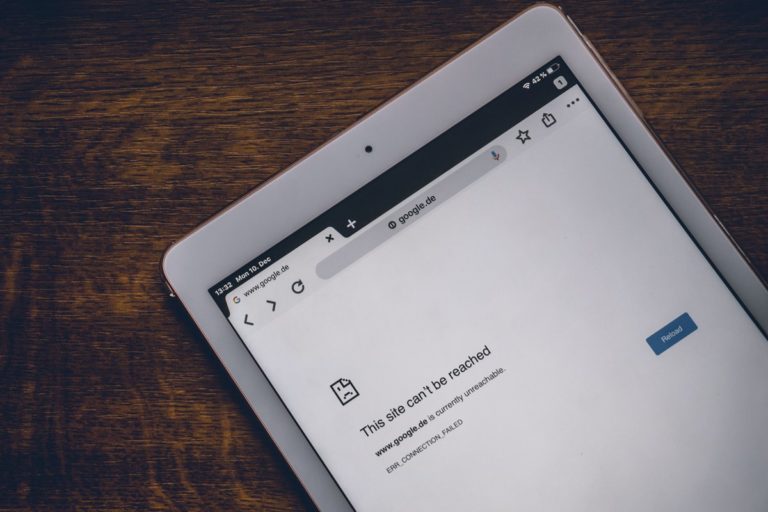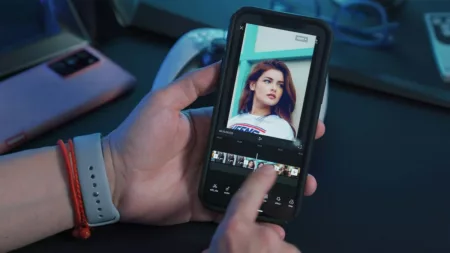Ada banyak cara yang bisa kamu lakukan untuk mengatasi situs ini tidak dapat dijangkau di Chrome Android yang bisa dilakukan dengan mudah. Pesan error tersebut kerap kali membuat pengguna tidak bisa mengakses situs web yang diinginkannya.
Hal tersebut tentunya membuat kamu risih bukan? Karena aktivitas yang akan kamu lakukan pada browser tersebut akan terhambat.
Untuk itu, pada artikel kali ini kami akan membagikan cara mengatasi sistus yang tidak bisa dijangkau oleh Chrome di smartphone Android. Tapi, sebelumnya kamu simak penyebab munculnya error tersebut terlebih dahulu pada ulasan di bawah ini.
BACA JUGA: Cara Membuat Video Bulat di WA
Penyebab Muncul Error Situs di Chrome Android
Ada beberapa hal yang bisa menyebabkan error di situs chrome Android. Salah satunya yaitu “situs ini tidak bisa menjangkau”. Selain itu, hal ini juga bisa disebabkan oleh adanya kesalahan kode saat menjangkau situs internet melalui Chrome Android.
Dikutip dari beberapa sumbar, ada beberapa penyebab yang bisa membuat pesan error “situs ini tidak dapat dijangkau” berikut diantaranya:
- Koneksi internet yang lambat dan tidak stabil.
- Pengaturan Chrome yang membuat situs tidak bisa dibuka.
- Error pada Chrome karena adanya cache dan cookie yang menumpuk.
Cara Mengatasi Situs Ini Tidak dapat Dijangkau di Chrome Android
Jika kamu sudah mengetahui beberapa penyebab yang membuat pesan “situs ini tidak dapat dijangkau” di Chrome Android, kamu bisa coba mengikuti langkah-langkah di bawah ini untuk mengatasinya:
1. Hapus Cache dan Cookie
Cara pertama yang bisa kamu lakukan yaitu dengan menghapus cache dan cookie. Biasanya kendala error pada Chrome disebabkan karena penuhnya kedua hal tersebut. Adapun langkah-langkah yang bisa kamu lakukan untuk menghapus cache dan cookie sebagai berikut:
- Pertama-tama buka aplikasi Chrome di perangkat yang kamu gunakan. Pastikan kamu menggunakan aplikasi dengan versi terbaru.
- Selanjutnya masuk ke halaman history.
- Pada menu tersebut, kamu bisa pilih “Hapus data browsing”.
- Lalu pilih rentang waktu Sepanjang Masa.
- Kemudian, ketik centang di kotak samping “Cookie dan data situs” dan “Gambar dan file cache”.
- Setelah itu, klik ‘Hapus Data’ dan tunggu hingga proses penghapusannya selesai.
- Selesai, cache dan cookie akan terhapus secara otomatis. Kamu bisa coba kembali untuk mengakses situs web yang sebelumnya tidak bisa dijangkau.
2. Ubah Izin Setelan Situs
Penyebab lain munculnya kendala situs tidak bisa dijangkau yaitu karena izin setelan yang membuat beberapa situs diblokir oleh aplikasi terkait. Kamu bisa coba menghapus setelan situs tersebut dengan cara di bawah ini:
- Buka aplikasi Chrome dan kunjungi situs yang kamu inginkan dengan memasukan URL di kolom yang tersedia.
- Selanjutnya, ketuk ikon berlogo gembok yang ada di sebelah kiri kolom URL dan klik Izin.
- Lalu ketuk “Reset Izin” untuk menghapus setelan situs agar bisa dijangkau kembali.
- Selesai.
3. Cek Jaringan Internet
Terakhir, kamu bisa coba mengecek koneksi jaringan internet yang terhubung, baik itu koneksi seluler atau WiFi saat menjangkau situs yang kamu inginkan.
Jaringan internet yang buruk atau tidak stabil bisa membuat pesan “situs ini tidak dapat dijangkau” muncul.
Untuk mengatasi hal tersebut, kamu bisa coba mengganti jaringan internet dengan jaringan lainnya. Misanya, jika semua kamu menggunakan jaringan data seluler, makaa kamu bisa mengubahnya ke jaringan WiFi.
BACA JUGA: Cara Membuat Video Bulat di WA
Demikianlah cara mengatasi situs ini tidak dapat dijangkau di Chrome yang bisa kamu coba. Jika masih gagal, kamu bisa coba dengan menggunakna peramban lain untuk mengakses situs yang kamu inginkan.